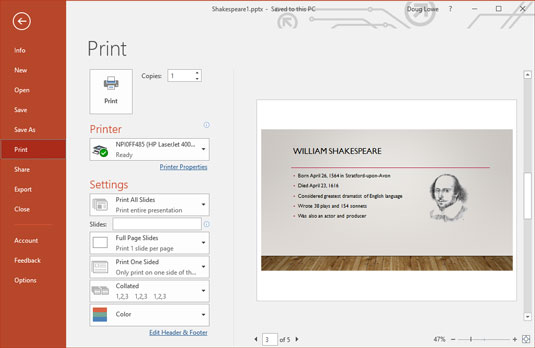För exakt kontroll över hur du vill att din Microsoft PowerPoint 2019- presentation ska skrivas ut måste du byta till Backstage View och trolla fram utskriftsskärmen, som visas här. För att kalla fram den här skärmen, välj Kontor→ Skriv ut eller tryck på Ctrl+P.
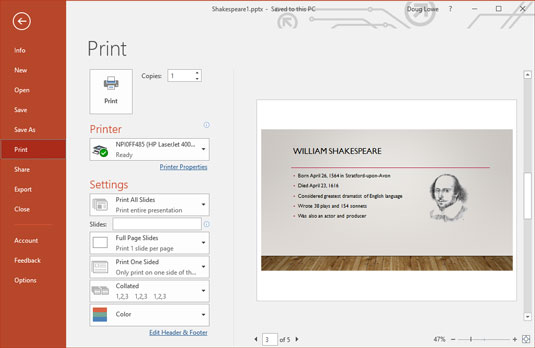
Se utskriftsskärmen.

När du har öppnat utskriftsskärmen klickar du på den stora knappen Skriv ut eller trycker på Enter för att skriva ut alla bilder i din presentation. Pilla runt med inställningarna för att skriva ut en utvald grupp av bilder, för att skriva ut mer än en kopia eller för att skriva ut åhörarkopior, talaranteckningar eller en disposition. Följande avsnitt visar dig de skatter som ligger gömda på den här skärmen.
Utskrift kan vara es-el-oh-double-ewe, så få inte panik om din presentation inte börjar skrivas ut direkt. PowerPoint-utskrifter tenderar att kräva mycket av skrivaren, så ibland måste skrivaren arbeta ett tag innan den kan producera en färdig sida. Ha tålamod. Skrivarguiden har för avsikt att bevilja din begäran.
Hur du skriver ut mer än en kopia av din PowerPoint-presentation
I fältet Kopior kan du skriva ut mer än en kopia av din presentation. Du kan klicka på en av pilarna bredvid det här fältet för att öka eller minska antalet kopior, eller så kan du skriva direkt i fältet för att ställa in antalet kopior.
Hur man skriver ut en del av ett PowerPoint-dokument
I rullgardinsmenyn Skriv ut alla bilder kan du välja hur mycket (eller vilken del) av din presentation du vill skriva ut. När du först öppnar utskriftssidan i backstagevyn är alternativet Skriv ut alla bilder markerat så att hela presentationen skrivs ut. De andra alternativen i den här rullgardinslistan gör att du kan berätta för PowerPoint att skriva ut distinkta delar av din presentation:
- Skriv ut urval: Skriver ut bara den del av presentationen som du valde innan du anropade kommandot Skriv ut. Välj först de bilder som du vill skriva ut. Ta sedan fram kommandot Skriv ut, välj alternativet Urval och klicka på OK. (Observera att det här alternativet är nedtonat om inget är markerat när du öppnar dialogrutan Skriv ut.)
- Skriv ut aktuell bild: Skriver bara ut den aktuella bilden. Innan du anropar kommandot Skriv ut bör du flytta till den bild som du vill skriva ut. Välj sedan det här alternativet i dialogrutan Skriv ut och klicka på OK. Det här alternativet är praktiskt när du gör en ändring på en bild och inte vill skriva ut hela presentationen igen.
- Anpassat intervall: Låter dig skriva in specifika dianummer som du vill skriva ut.
- Anpassade program: Om du ställer in ett eller flera anpassade bildspel kan du använda det här alternativet för att välja det program som du vill skriva ut.
Men vänta, det finns mer! Under rullgardinsmenyn Skriv ut alla bilder finns flera andra kontroller:
- Helsidesbilder: Låter dig ange hur många bilder per sida du vill skriva ut. Du kan också använda samma rullgardinslista för att skriva ut anteckningssidor eller konturen i stället för bilder.
- Sorterat: Det här alternativet talar om för PowerPoint att skriva ut varje kopia av din presentation en i taget. Med andra ord, om din presentation består av tio bilder och du väljer tre kopior och markerar kryssrutan Sortera, skriver PowerPoint först ut alla tio bilderna i den första kopian av presentationen, sedan alla tio bilderna i den andra kopian och sedan alla tio bilder av det tredje exemplaret. Om du inte markerar kryssrutan Sortera, skriver PowerPoint ut tre kopior av den första bilden, följt av tre kopior av den andra bilden, följt av tre kopior av den tredje bilden, och så vidare.
- Färg: Denna rullgardinslista låter dig välja om du vill skriva ut dina bilder i färg, svartvitt eller med grå nyanser.
Hur man använder Förhandsgranskning i PowerPoint
Utskriftsskärmen i Backstage-vyn innehåller en förhandsgranskningsfunktion som låter dig se hur dina sidor kommer att se ut innan du faktiskt skriver ut dem.
Från utskriftsskärmen kan du zooma in för att granska förhandsgranskningen närmare genom att klicka var som helst i förhandsgranskningsområdet. Du kan också bläddra igenom sidorna genom att använda rullningslisten eller navigeringspilarna under förhandsgranskningsområdet.